Vsebina:
Način 1: Privzeti "Parametri"
Glavni način za ustvarjanje drugega profila v Windows 10 je uporaba vmesnika nastavitev operacijskega sistema – ustreznega razdelka v privzetih "Parametrih". Ta možnost je primerna za dodajanje tako Microsoftovega računa kot lokalnega računa za klasični vstop v sistem.
Vse dejavnosti, opisane v spodnjih navodilih, so na voljo samo za račune skrbnikov.
- Kliknite na gumb "Start" in zaženite standardno aplikacijo "Parametri" (ikona v obliki zobnika).
- V naslednjem oknu izberite razdelek "Računi".
- Pojdite na zavihek "Družina in drugi uporabniki" na levi strani, nato v osrednjem delu okna kliknite gumb "Dodaj uporabnika za ta računalnik".
- Če želite dodati uporabnika z obstoječim Microsoftovim računom, v odprtem oknu vnesite njegove podatke: e-poštni naslov/telefon in geslo.
- Kliknite na vrstico "Nimam podatkov za prijavo tega uporabnika", če nameravate ustvariti lokalni račun ali Microsoftov račun.
- V prvem primeru izberite možnost "Dodaj uporabnika brez Microsoftovega računa". Ko želite ustvariti nov Microsoftov profil, v obrazec vnesite potrebne podatke: e-poštni naslov (uporabite veljaven ali pridobite novega), ter geslo in nekatere osebne podatke.
- Če dodajate nov profil brez Microsoftovega računa, boste morali določiti ime in po želji nastaviti geslo, vendar lahko polje za vnos gesla pustite prazno.Kliknite na gumb "Naprej" za dokončanje.
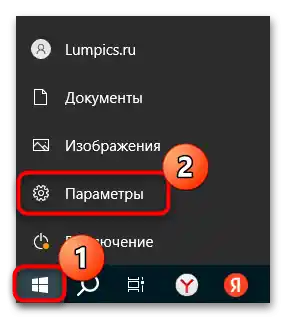
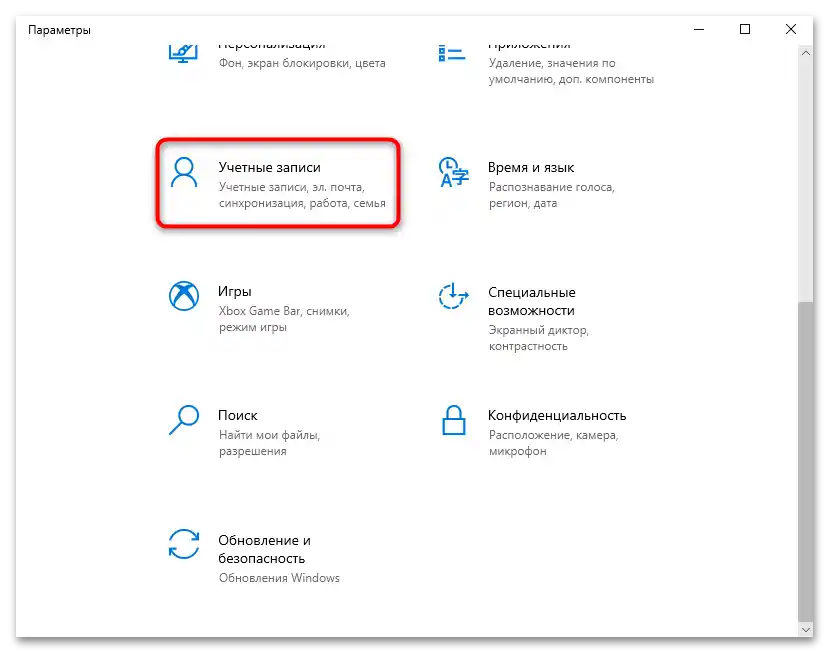
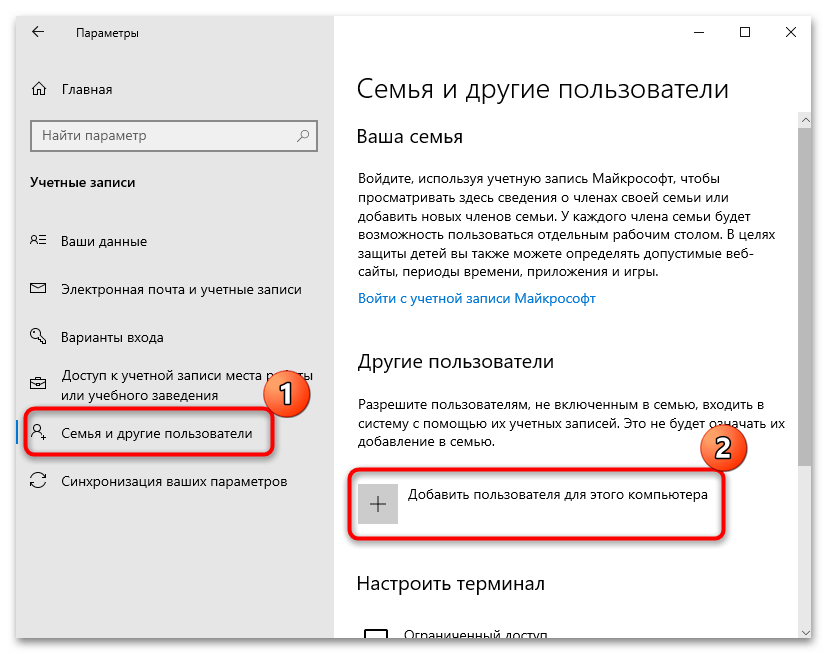
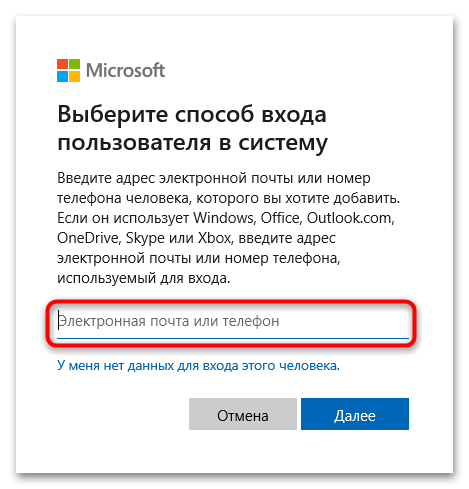
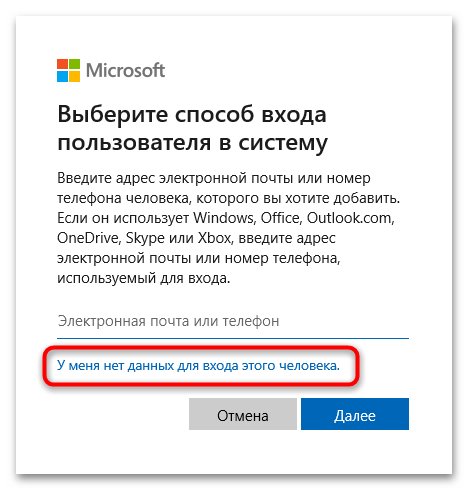
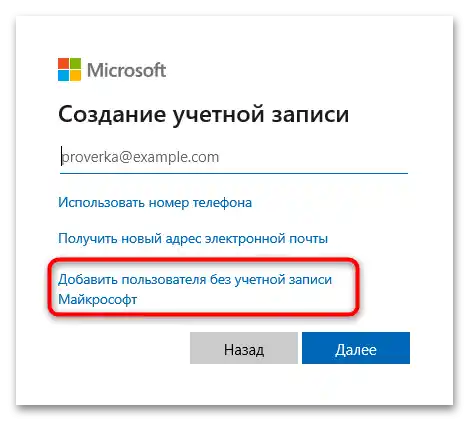
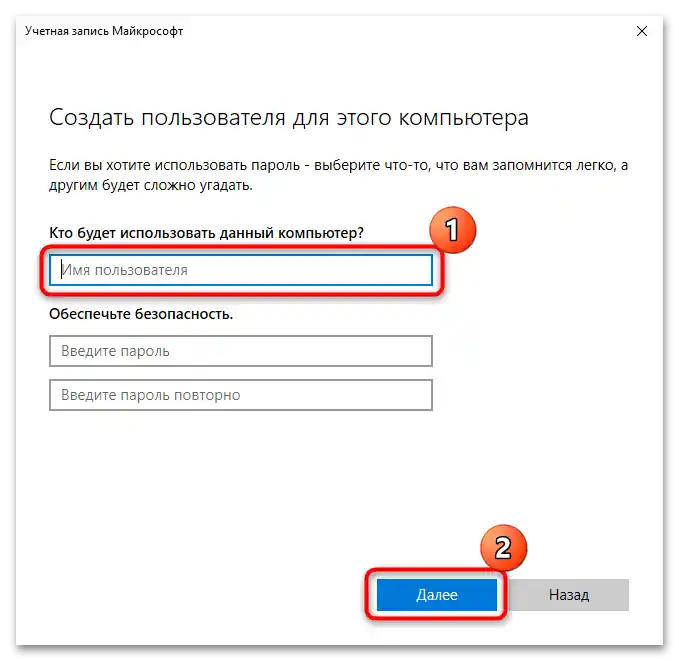
Po izvedenih dejanjih na računalniku z Windows 10 se bo pojavila druga uporabniška račun, med katerima se bo mogoče enostavno preklapljati. Omeniti je treba, da ima ustvarjen profil pravice "navadnega uporabnika" in mu je po potrebi mogoče dodeliti status administratorja:
- Preko privzetih "Nastavitve" pojdite v razdelek z uporabniškimi računi (za to ponovite korake 1-3 iz prejšnjega navodila). V bloku "Drugi uporabniki" izberite tisti profil, ki ga želite spremeniti, nato kliknite na gumb "Spremeni vrsto uporabniškega računa".
- Nato preko spustnega menija zamenjajte "Standardnega uporabnika" z "Administratorjem" in kliknite "V redu".
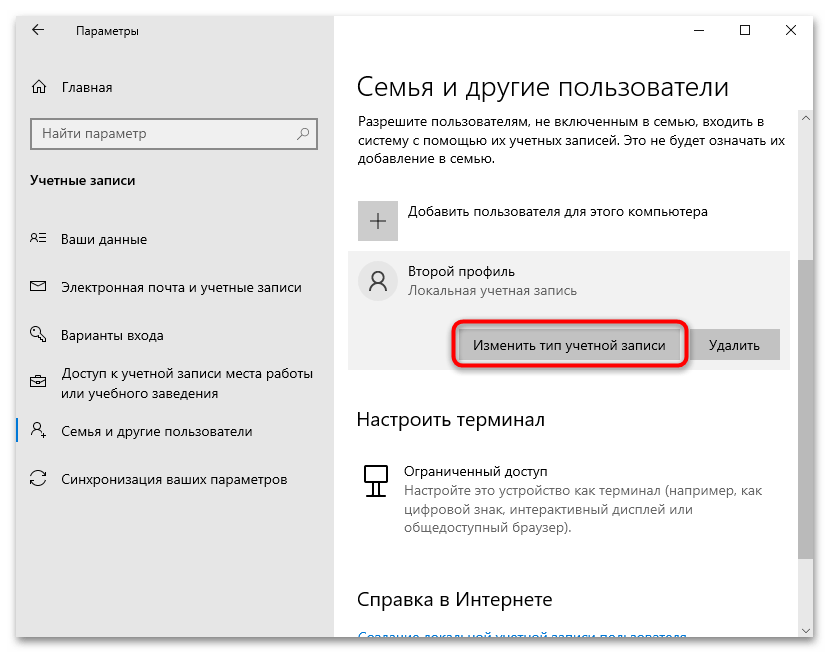
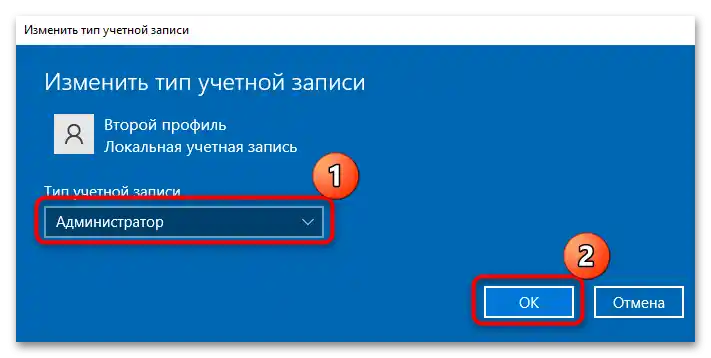
Po tem bo vaš novi uporabniški račun imel enake pravice kot administrator.Za prijavo z novim računom kliknite na gumb "Start", nato kliknite na miniaturko avatarja in izberite drugi profil za prijavo v sistem.
Način 2: "Ukazna vrstica"
Drugi profil v Windows 10 lahko ustvarite tudi s pomočjo posebnega ukaza, ki ga izvedete v konzoli "Ukazna vrstica".
- Zaženite konzolo z razširjenimi pravicami – uporabite iskalno vrstico sistema in ustrezen poizvedbo ("Ukazna vrstica"), nato izberite možnost "Zagon kot skrbnik".
- Vnesite ukaz
net user UserName Password /add, kjer pod "UserName" razumemo ime novega profila, pod "Password" pa geslo (lahko se tudi brez njega). Pritisnite tipko "Enter", da izvedete ukaz. - Profil, ustvarjen s tem ukazom, bo imel pravice običajnega uporabnika, in če ga želite narediti za skrbnika, izvedite tak ukaz —
net localgroup Administrators UserName /add.
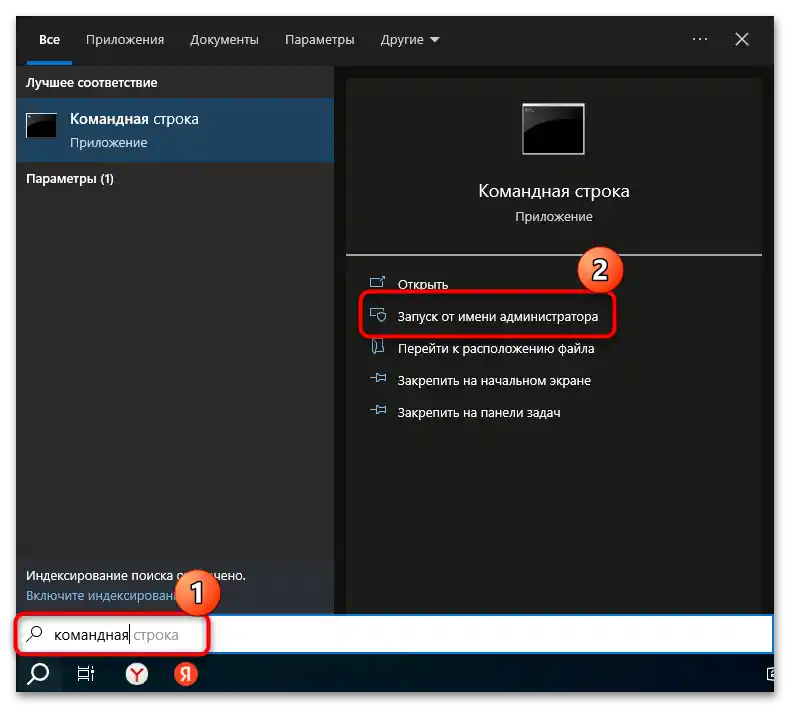
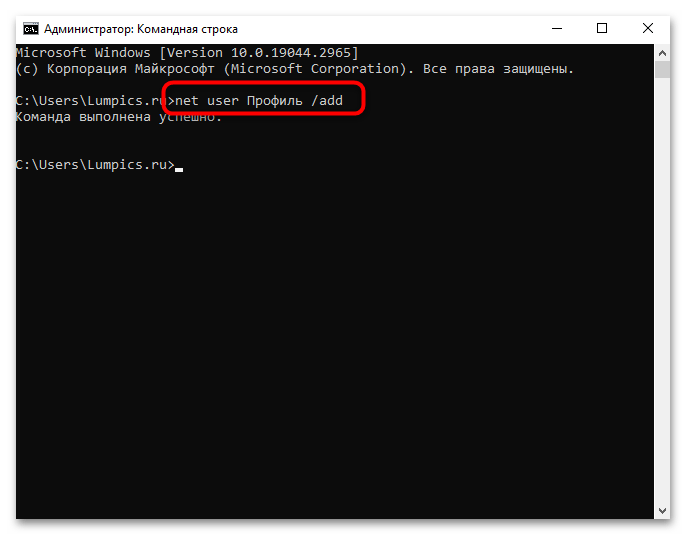
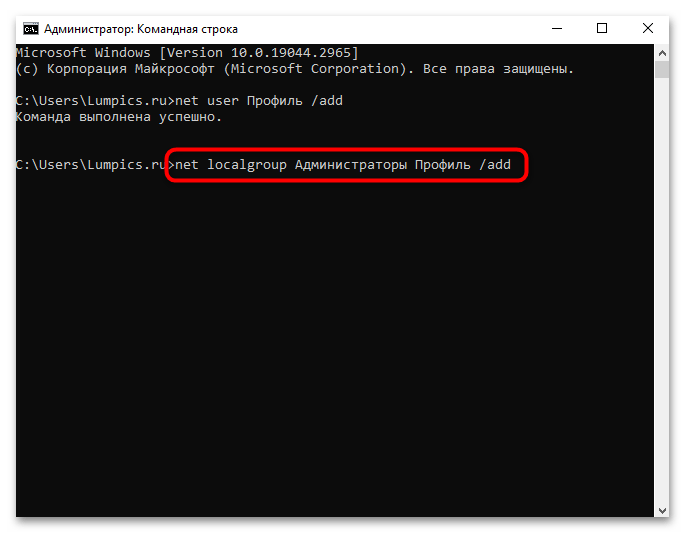
Omeniti je treba, da je lahko uporabniško ime tudi v cirilici, za dodajanje presledka pa je potrebno ime postaviti v dvojne narekovaje (“ “).
Način 3: Orodje "Lokalni uporabniki in skupine"
V Windows 10 je implementirano orodje "Lokalni uporabniki in skupine" za upravljanje računov, ki so v sistemu.Preko nje lahko ustvarite tudi drugi profil:
- Pritisnite tipke "Win + R" za odprtje okna "Zaženi", v besedilno polje vnesite
lusrmgr.mscin pritisnite gumb "OK" ali tipko "Enter". - Na levi plošči izberite točko "Uporabniki", nato v glavni del okna z desno miškino tipko kliknite na prosto območje in izberite "Nov uporabnik" v kontekstnem meniju.
- Odprlo se bo obrazec za izpolnitev parametrov drugega uporabnika – vnesite ime in geslo prihodnjega računa, po potrebi lahko dodate opis in izberete dodatne možnosti. Po končanem kliku na "Ustvari".
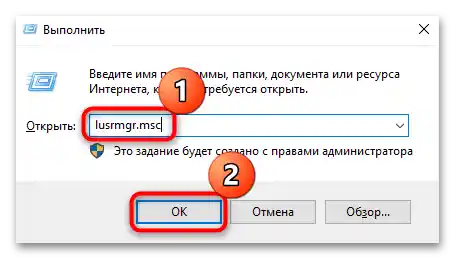
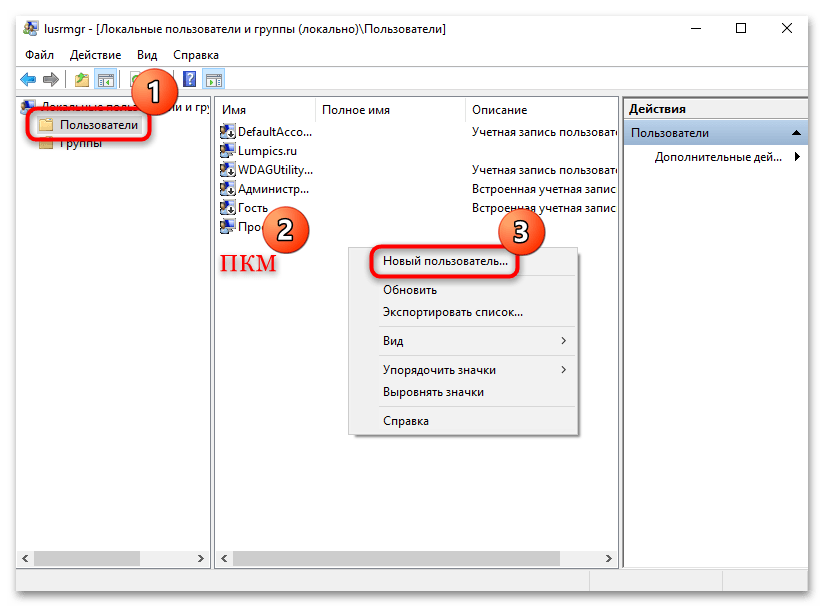

Preko orodja lahko drugi profil tudi postane skrbnik. Za to v oknu "Lokalni uporabniki in skupine" poiščite nov račun in z desno miškino tipko kliknite nanj, nato izberite točko "Lastnosti".
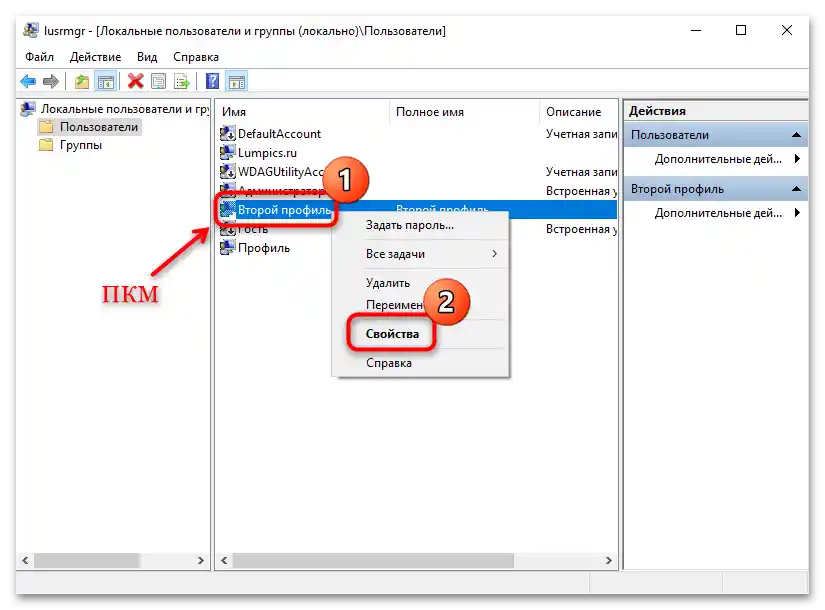
Odprlo se bo novo okno, kjer morate preiti na zavihek "Članstvo v skupinah" in izbrati "Dodaj".
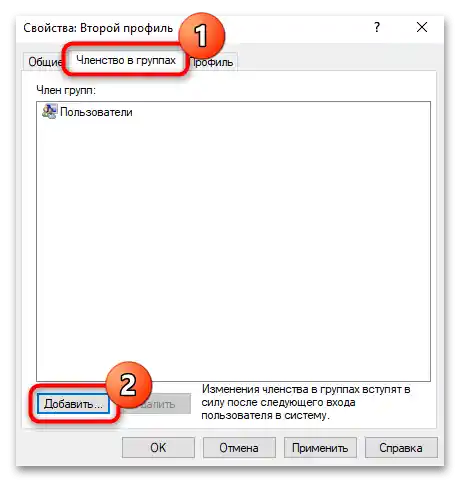
Nato v besedilno polje vnesite besedo "Skrbniki" in kliknite na "OK".
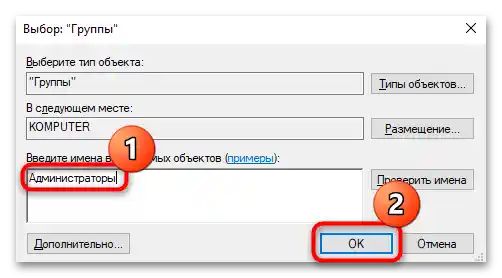
Način 4: Okno "Računi uporabnikov"
In še en preprost način, ki omogoča ustvarjanje drugega profila v sistemu Windows 10, je uporaba vgrajene ukazne funkcije "Računi uporabnikov", preko katere se nastavljajo uporabniški računi in gesla.
- Odprite okno "Zaženi" (kombinacija tipk "Win + R") in izvedite ukaz
control userpasswords2. - V odprtem oknu na zavihku "Uporabniki" pritisnite gumb "Dodaj". Nato je postopek enak kot v Načinu 1, začenši s Korakom 4.
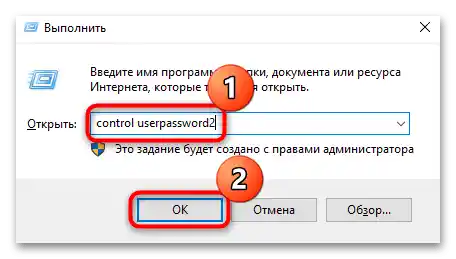
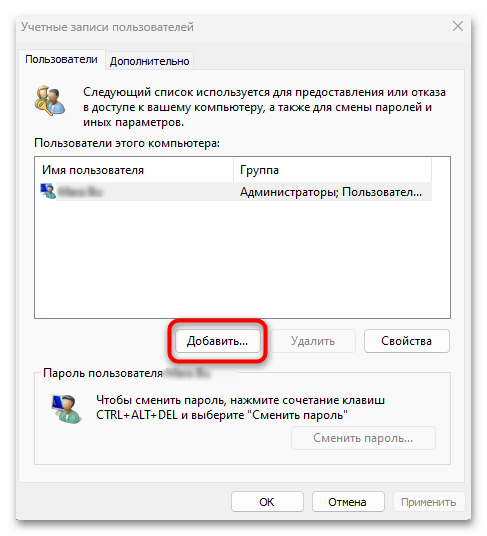
Poleg tega lahko preko tega okna spremenite geslo za katerega koli uporabnika, vendar za to potrebujete skrbniške pravice.Prav tako so predvidene dodatne nastavitve varnosti profilov in sistema.